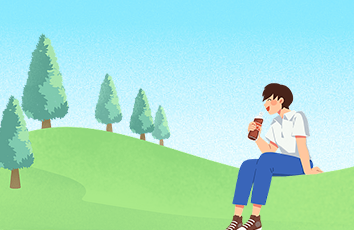手裡有一台閒置的小米MINi路由器,聽朋友說刷固件可以實現區域內正常訪問Google跟Youtube等網站。
準備工具:
1. 卡針(或者尖銳的物體)‘
2. 4G左右的U盤(先格式化格式成FAT32格式)
3. 網線一條
4. 電腦一台
5. 準備軟件Putty和Winscp (如果連接失效自己手動搜索)
懶人包1
懶人包2
第一步:
先將小米路由器刷成開發版
下載開發版固件包 /miwifi_download.html進入小米路由器界面,進入系統設置界面,選擇手動升級,選擇固件包。
第二步:
刷完開發版後 (Ps:ssh後是沒有保修的,刷固件需注意)
進入該網址 /rom/ssh (進入網址後,注意記住下圖標記的ssh密碼。後面會用到)
獲取ssh權限(需要小米賬戶) 下載工具包
保证文件名为 miwifi_ssh.bin ,將該文件放進事先準備好的u盤裡(注意U盤格式一定要是FAT32)。斷開小米路由器的電源,將U盤插入路由器,用準備好的卡針
重新接入電源,等待指示燈變為黃色閃爍狀態後鬆開卡針,等待5秒固件安裝完畢路由器將重啟重啟完成後,指示燈變為藍色說明已經成功刷入ssh
第三步:
使用事先準備好的Putty(PS:注意使用用網線連接路由器與電腦,不需要連接網絡,有些用戶因為防火牆原因可能使用不了Putty,關閉防火牆即可。本人用AVG殺軟也會給攔截,所以關閉殺軟即可。可正常連接到miwifi的話忽略此步驟)登錄地址為或者192.168.31.1 之後會彈出彈窗,選擇是。
進入Putty界面後,在login ac:後面輸入 root 回車,密碼是圖一所標註啊的ssh密碼看見Welcome to XiaoQiang 說明已經開啟了ssh
使用Winscp備份小米原固件包。
打開主控台,執行以下命令
dd if=/dev/mtd1 of=/tmp/xiaomi_uboot.bin
找到tmp文件夾(該文件用於存儲臨時文件)
該文件夾下可以找到備份好的 xiaomi_uboot.bin 文件,將該文件保存到電腦本地即可(PS:該文件是以後可以刷回mifiwi時使用的)
第四步
刷不死Breed
Breed文件 在頁面檢索7620-xiaomi-mini
將下載好的Breed文件通過Winscp上傳到Tmp文件夾下
打開主控台執行下面代碼
mtd -r write (Breed文件的名稱) Bootloader
mtd -r write breed-mt7620-xiaomi-mini.bin Bootloader
刷入固件
刷入後,路由器會重啟。等待指示燈變成藍色。斷開電源將網線插入wan口,另外一端連接電腦。
用卡針頂住 reset 键(不鬆開),並接通電源,等待指示燈閃爍即可鬆開。
在電腦瀏覽器的地址欄上輸入192.168.1.1,進入Breed web控制台
固件
通過檢索方式找到對應的固件包
選擇本地下載好的固件包(如果覺得固件不好用,可以是華碩的固件或者潘多拉)
PS:本人刷華碩固件時,路由器出現接口串口了,所以要是刷華碩的固件,個人建議做二級路由,否則無法連接網絡
等路由器重啟完,將網線端口恢復原狀,即將wan口連接網絡(貓或者直接接到光纖轉換器上),將lan口接到電腦上
在瀏覽器輸入192.168.123.1,登錄賬戶與密碼是admin
進入到以下頁面說明你已經成功刷入了


![华硕n54u mysql_改华硕[N14U N54U]5G 2G的7620老毛子Padavan固件(私人云储存 ari](https://200zi.50zi.cn/uploadfile/img/16/101/228bc23f50ea027473651f19b5a88cd8.jpg)